Связь несвязанных бизнес-объектов
Иногда может понадобиться связать вместе объекты, которые пока не связаны между собой. Например, можно связать объект категории примечания инцидента с объектом группы поддержки, чтобы ассоциировать конкретные группы поддержки с категориями примечаний инцидентов. Затем можно будет создать фильтр, который будет использоваться для отображения только категорий примечаний инцидентов, связанных с конкретной группой поддержки.
Для получения информации о создании запросов фильтров см. раздел Фильтрация данных.
Первое действие - это связь бизнес-объектов и последующая связь соответствующих элементов.
Для создания связываемого объекта:
- Запустите компонент Дизайнер объектов.
- В дереве Бизнес-объекты выберите папку модуля, в которой нужно создать связываемый объект.
Например, Управление инцидентами.
Объекты, которые могут связаны, не зависят от выбранного модуля: выбираемый модуль - это модуль в котором будет создан связываемый объект. Однако рекомендуется выбрать модуль, содержащий один из связываемых объектов.
- В списке Действия щелкните Новый связываемый бизнес-объект.
Появится диалог выбора связываемых объектов.
- В дереве слева от диалога разверните нужную папку модуля.
Например, Управление инцидентами. - Выберите нужный бизнес-объект.
Например, Категория примечания. - В дереве справа от диалога выберите модуль и бизнес-объект, с которым нужно связать категорию примечаний.
Например, Система, а затем Группа поддержки.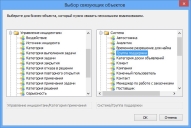
- Нажмите OK.
Новый бизнес-объект будет создан, и для него будут автоматически добавлены два атрибута. Для нового объекта отображается значок .
. - Введите заголовок для бизнес-объекта, например, Связь группы примечаний.
- Не нужно указывать любые дополнительные атрибуты - просто щелкните
 .
.
Появится новая коллекция для каждого выбранного бизнес-объекта. В этом примере коллекция появится для бизнес-объектов - "Категория примечаний" и "Группа поддержки".
Теперь, когда вы связали объекты вместе, вы можете также связать вместе отдельные записи. Если один из связанных объектов находится в дереве Управление пользователями, для каждой записи данного объекта отобразится новая папка, в которую вы можете поместить элементы из другого экземпляра компонента Администрирование. Однако рекомендуемым методом связи записей является добавление списка множественного выбора в окно для одного или обоих, связанных между собой объектов.
Для получения информации о добавлении полей списков множественного выбора в окна см. раздел Добавление полей списков с множественным выбором в окно.
Когда вы связываете вместе два объекта, вы можете добавить действия Создать и Удалить для связи объектов из объекта процесса с помощью действия Действия управления бизнес-объектами.
